De meesten van ons weten dat het belangrijk is om de apps die we gebruiken up-to-date te houden. De makkelijkste manier om dat te doen, is door in de app-instellingen de optie in te schakelen waarmee er automatisch naar updates wordt gezocht, iedere keer als je de app start. Meestal merk je hier helemaal niets van, tenzij er inderdaad een update beschikbaar is en de app opnieuw gestart moet worden om hem te installeren. Maar soms kan er wel eens iets misgaan. De update kan bijvoorbeeld vastlopen of wordt niet correct gedownload. In dit artikel laten we je zien wat je in zo'n geval kunt doen, met Discord als voorbeeld. We gaan kijken wat je opties zijn als Discord vastloopt bij het downloaden van update 1 van 1 op je Mac.
Wat is Discord?
Discord is een tool om online met andere mensen te communiceren. Oorspronkelijk werd het ontworpen als een manier voor gamers om met elkaar te chatten en bestanden te delen tijdens het spelen van games, maar inmiddels is het enorm populair als een manier om gewoon te chatten via tekst, spraak of video. Discord is gebaseerd op servers, die iedereen kan opzetten en die privé of openbaar kunnen zijn. Het kan worden gebruikt als een middel voor uitzendingen, waarbij de eigenaar van de server tekst, afbeeldingen, video, audio of zelfs live streams publiceert. En het kan ook een forum zijn of een manier om een-op-een met anderen te chatten. Op de Mac krijg je toegang tot Discord via een webbrowser of door de Discord-app te downloaden.
Waarom blijft Discord bij het downloaden van update 1 van 1 hangen op je Mac?
Er zijn meerdere mogelijke oorzaken waardoor Discord kan vastlopen tijdens het downloaden van een update. Er kan een probleem zijn met de updateservers van Discord, een probleem met je wifi of breedband, of een softwareprobleem op je Mac.
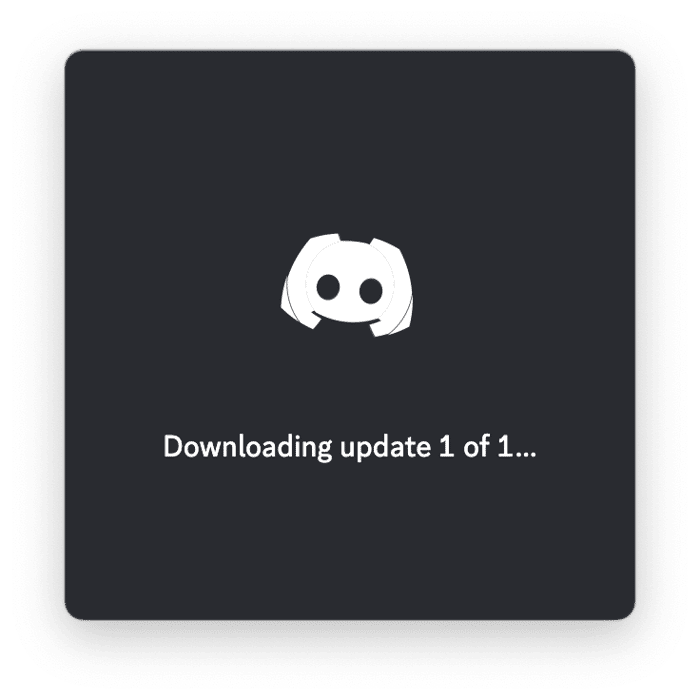
Wat te doen als Discord blijft hangen bij het downloaden van een update
Het eerste wat je moet doen als je tegen een dergelijk probleem aanloopt op je Mac, is eerst de meest voor de hand liggende oorzaken uitsluiten. Daarom beginnen we met de volgende eerste stappen:
- Ga naar de statuspagina van Discord en controleer hier of iemand anders ook al problemen heeft gemeld.
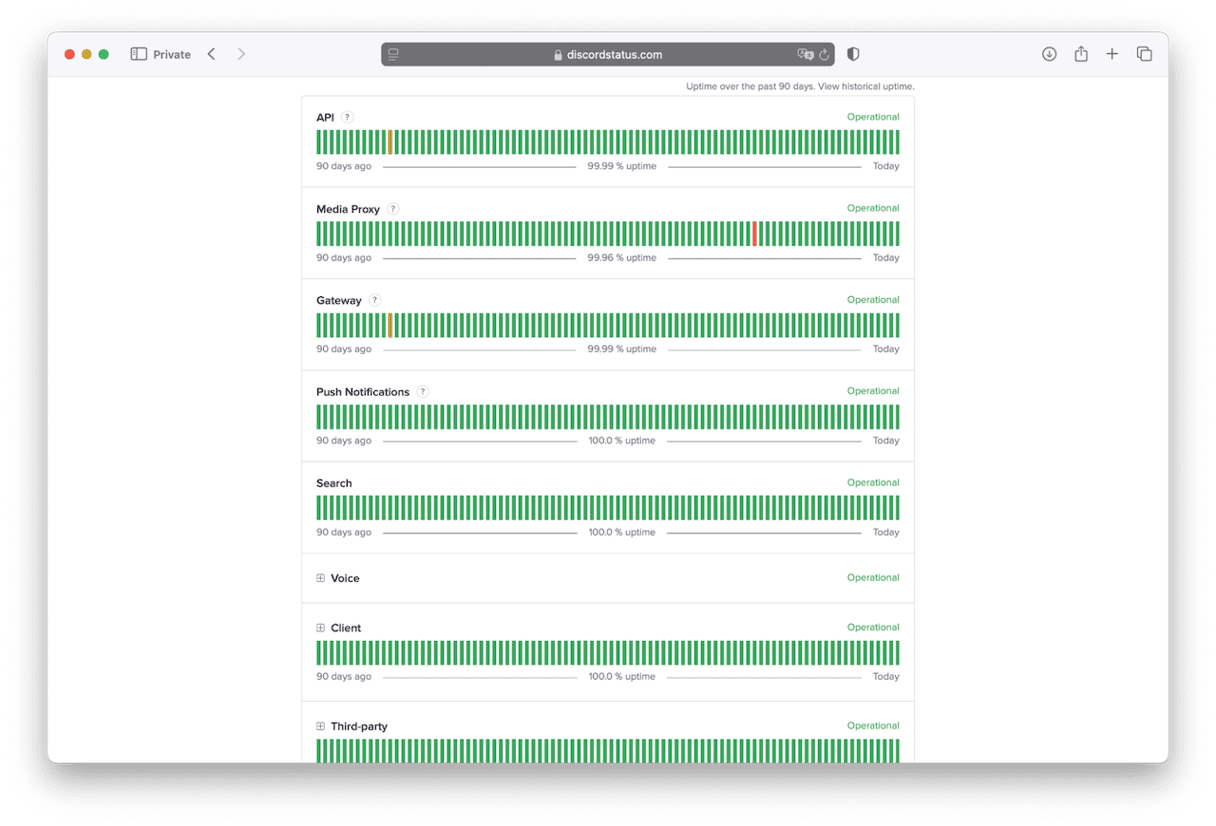
- Controleer de internetverbinding van je Mac. Kun je gewoon het internet op in een webbrowser? Als dat niet zo is, schakel je wifi dan uit en weer in. Als je nog steeds niet online kunt, herstart je je Mac. Nog steeds offline? Probeer het met een ander apparaat op je wifinetwerk. Als dat óók niet werkt, is het tijd om je router opnieuw te starten. Als niets helpt, zul je contact op moeten nemen met je internetaanbieder.
Nu je de meest voor de hand liggende oorzaken hebt uitgesloten en hebt vastgesteld dat de servers van Discord en je eigen internetverbinding gewoon werken, is het tijd om dieper te graven. Als je je Mac nog niet opnieuw hebt opgestart, doe dat dan nu en probeer de Discord-update daarna opnieuw te downloaden. Als dat niet werkt, kun je de onderstaande stappen volgen.
1. Werk je Mac bij
Ga naar Systeeminstellingen > Algemene software-update en wacht terwijl er wordt gecontroleerd op updates. Als een update beschikbaar is, volg je de instructies op het scherm om die te installeren. Als er sprake was van een softwarefout waardoor Discord geen update kon downloaden, zou deze verholpen moeten zijn nadat je de nieuwste macOS-versie hebt geïnstalleerd.
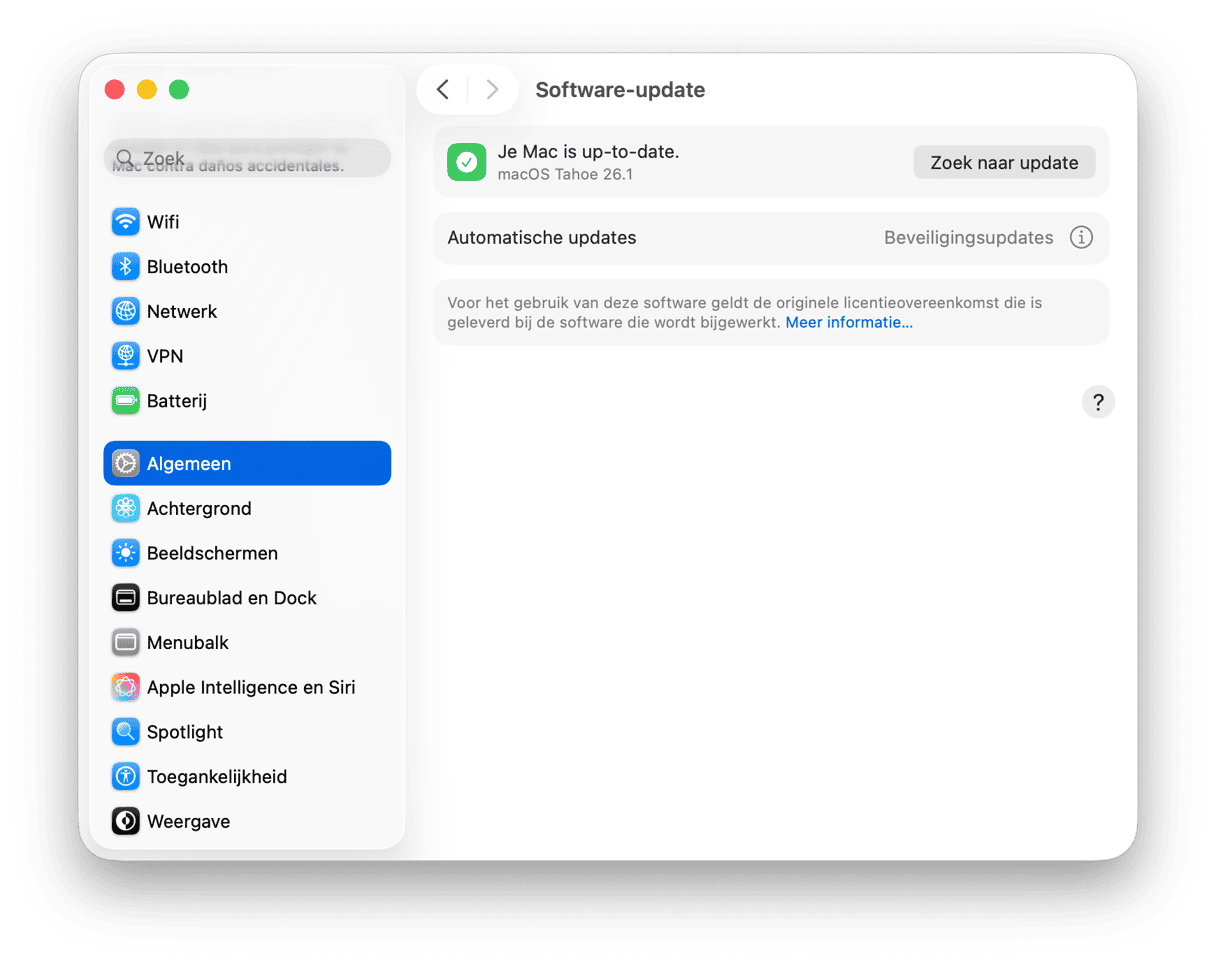
2. Wis de cache van Discord
Probeer als tweede de cache van Discord te wissen:
- Klik op de Finder in het Dock, klik op het menu 'Ga' en vervolgens op 'Ga naar map'.
- Plak het volgende pad in het tekstvak en druk op Return: ~/Library/Application Support/Discord
- Sleep de mappen 'Cache', 'GPUCache' en 'Code Cache' naar de Prullenmand. Herstart Discord en probeer de update opnieuw te downloaden.
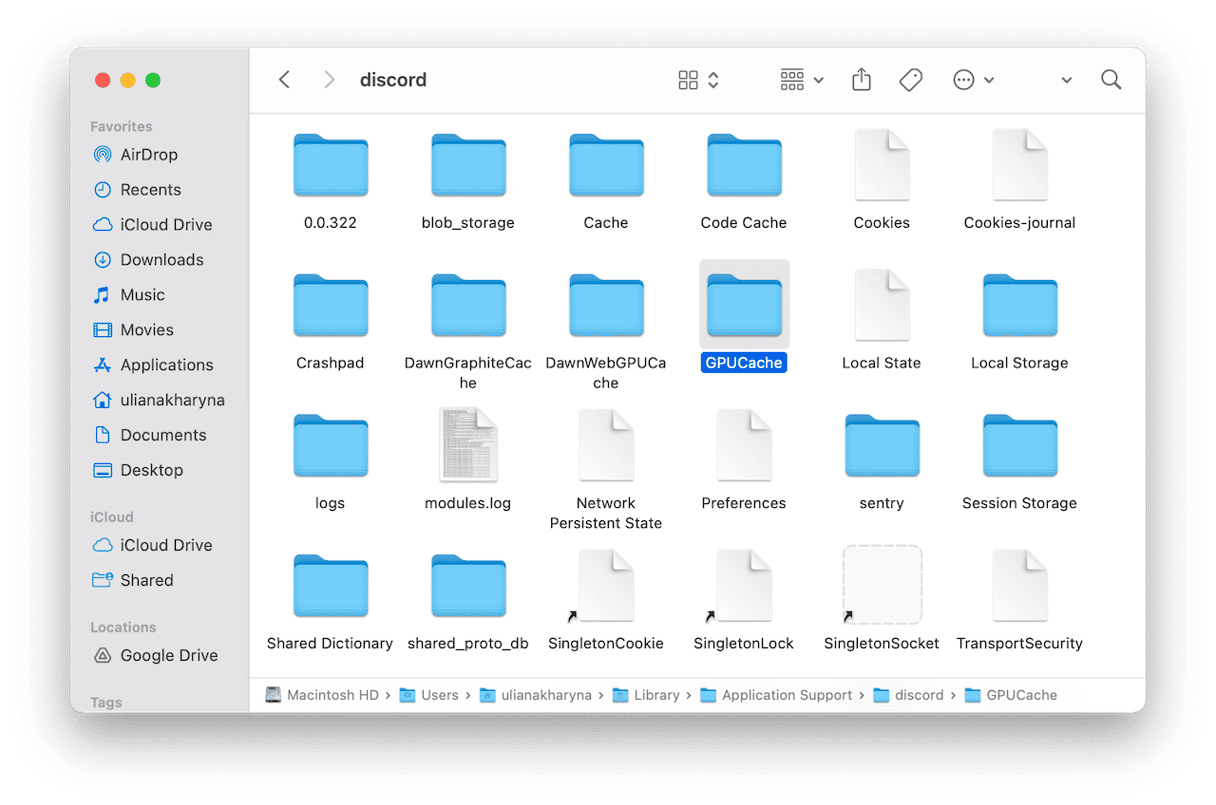
3. Gebruik een andere methode om Discord bij te werken
Als het wissen van de cache niet werkt, is het tijd om een andere manier te gebruiken om Discord bij te werken. Wij raden daar de tool 'Apps' in CleanMyMac voor aan. Hiermee wordt het beheren van apps op je Mac heel eenvoudig, omdat je zo tegelijkertijd meerdere updates kunt installeren. Daarnaast kun je het programma gebruiken om apps opnieuw in te stellen, restbestanden van apps die niet correct verwijderd zijn te wissen, installatiepakketten verwijderen en controleren welke apps je al lange tijd niet hebt geopend.
Zo werk je Discord bij met gebruik van CleanMyMac:
- Download je gratis CleanMyMac-proefversie en kijk 7 dagen lang hoe het werkt, volledig gratis.
- Open CleanMyMac en ga naar 'Apps' in de navigatiekolom.
- Klik op 'Scan'.
- Klik in het deelvenster 'x app-updates beschikbaar' op 'Bekijk'.
- Zoek hier naar Discord, selecteer de app en klik op 'Werk bij'.
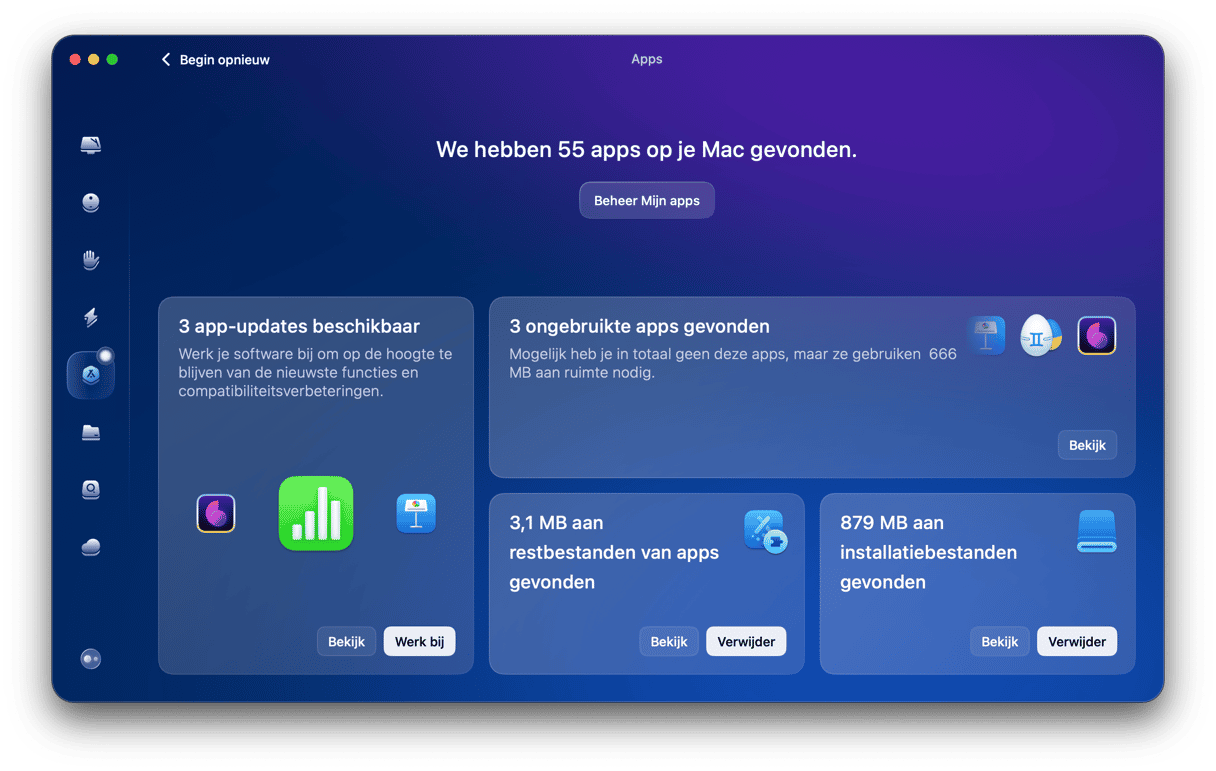
Discord is een communicatietool voor tekst-, spraak- en videochat, maar ook voor livestreaming en het delen van bestanden. Je kunt het op je Mac gebruiken in een webbrowser of via de Discord-app. Het is belangrijk om Discord up-to-date te houden, wat natuurlijk voor alle apps op je Mac geldt. Dus als Discord vastloopt bij het downloaden van een update, volg dan de bovenstaande stappen om dit probleem te verhelpen.






